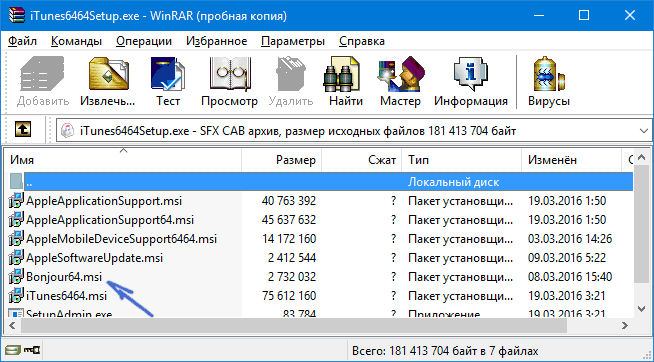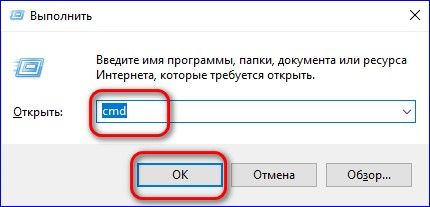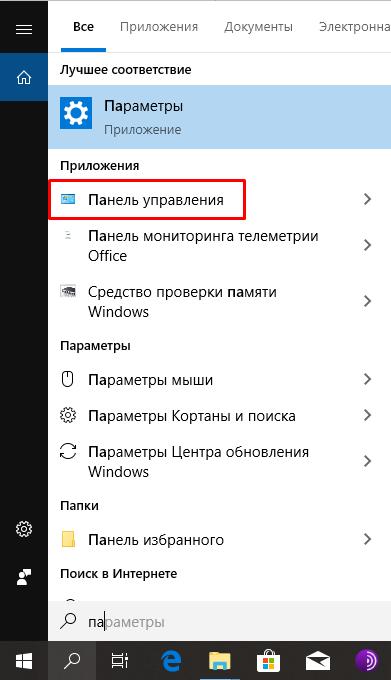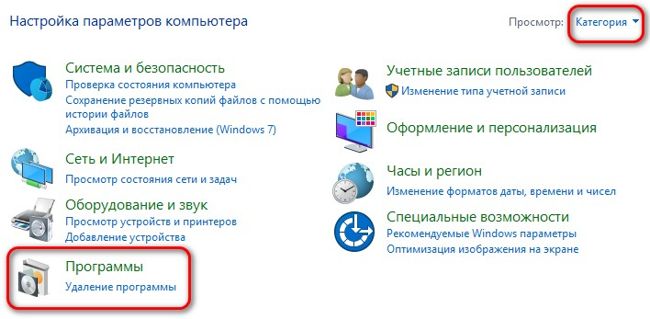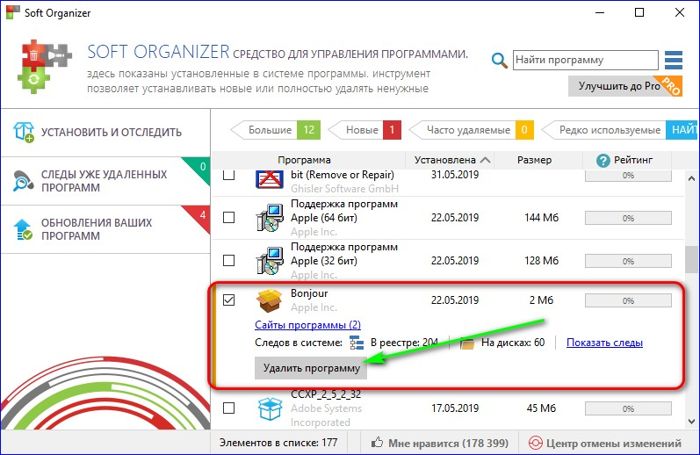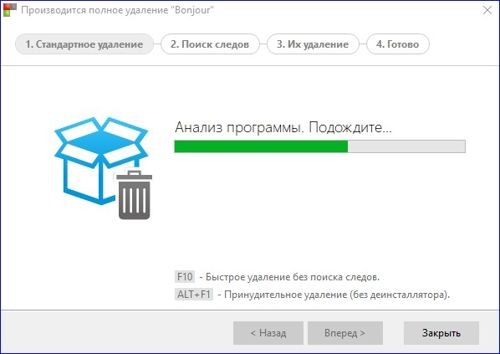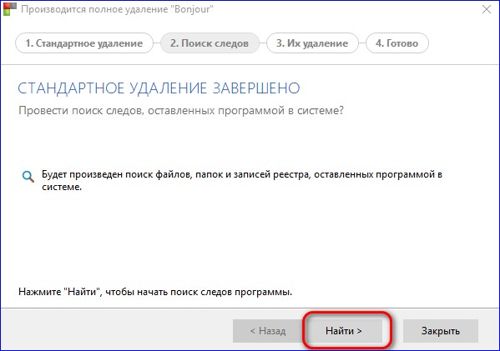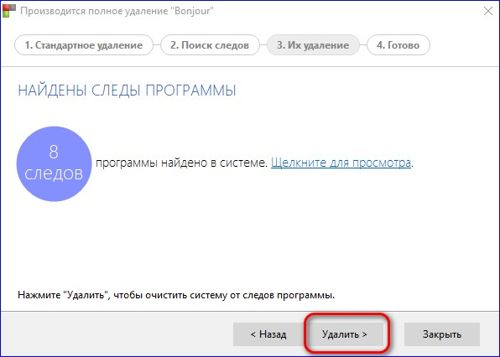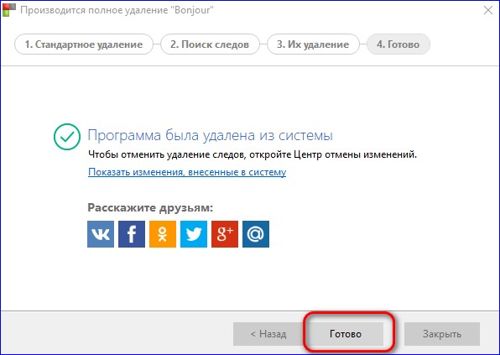Программа Bonjour Service — что это такое и как ее удалить?
В какой-то момент, просматривая информацию в «Диспетчере задач», вы можете заметить процесс под названием Bonjour Service. Что это такое, рядовой пользователь точно не может знать. Тем более что той информации, которая предоставляется системой, не хватает для понимания его предназначения. В данной статье будет рассказано не только о том, что это, но и о принципе работы, а также способах удаления приложения.
Bonjour Service — что это такое?
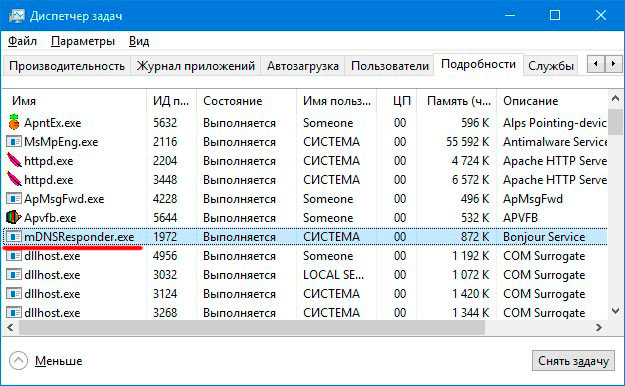
Разумно будет начать статью с определения данной программы. Bonjour Service — это программа, разработанная компанией Apple. Здесь стоит сразу уточнить, что это не вирус, и на компьютерах под управлением операционной системой Windows она также может присутствовать.
Если говорить о роли, которую программа исполняет в системе, то она заключается в обеспечении работы специального модуля, который отображает устройства производства Apple, подключенные к компьютеру. Для этого она использует сведения из базы данных доменных имен DNS.
Как инсталлируется в Windows?
Немного мы уже разобрались, что это такое — Bonjour Service, но у большинства пользователей все равно может остаться вопрос, как данная программа попадает на компьютер под управлением Windows. На самом деле довольно просто — она инсталлируется вместе с другими программами от Apple, например, iTunes, Creative Suite или iCloud. Устанавливается автоматически, так что в инсталляторе вы не найдете параметра, отключающего эту опцию. К слову, исходя из этого, можно сделать вывод, что Bonjour Service необходим для работы другого программного обеспечения от Apple.
Как работает
Мы уже разобрались, как попадает Bonjour Service в Windows, но было мало информации о том, как программа работает. Исправляем это.
Как было сказано ранее, программа необходима для обнаружения компьютером устройств, разработанных компанией Apple. Углубляясь в эту тему, можно сказать, что она выполняет роль образного моста для связи. Но стоит сделать ремарку, сказав, что связь устанавливается не только между устройствами. Так, Bonjour Service необходим для работы с видеочатом и голосовыми сообщениями в программах по типу iTunes.
Способ активации программы
Если говорить о том, как активировать программу, то есть запускать ее, для большинства пользователей эта информация попросту не нужна. Так это, потому что после инсталляции Bonjour Service помещается в список автозагрузок и открывается при старте системы, продолжая работать в фоновом режиме.
Таким образом, при подключении какого-то устройства она автоматически замечает его и начинает работать. В случаях если этого не произошло, что, к слову, бывает крайне редко, вы можете запустить ее вручную через службы или же инсталлировать в систему дополнительный апплет на панель задач.
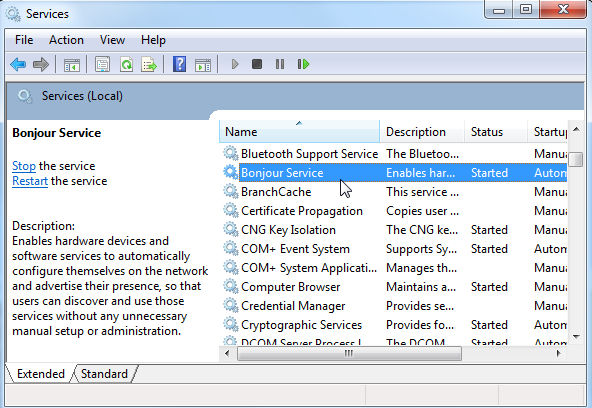
Можно ли удалить
Стоит в этой статье также обсудить часто задаваемый вопрос о том, можно ли удалить эту программу. Ответом будет: конечно да, однако стоит учитывать последствия. А они заключаются в том, что программы от Apple начнут себя странно вести, отказываясь выполнять некоторые функции, а то и вовсе прекратят свою работу. Так что подумайте перед тем, как деинсталлировать программу.
Ненужный процесс mDNSResponder.exe в Bonjour Service
Но что точно можно удалить, так это программу mDNSResponder.exe, которая является смежным процессом с Bonjour Service. В операционной системе Windows она точно не нужна, так как выполняет те опции, которые могут быть выполнены лишь в MacOS.
Но несмотря на это, полностью удалять процесс не рекомендуется, лучше его просто отключить. Для этого можно воспользоваться двумя способами.
- В «Диспетчере задач» найти нужный процесс и завершить его, нажав соответствующую кнопку. Однако после запуска компьютера он снова будет запущен.
- Открыть директорию процесса и переименовать файл, добавив в конце (после расширения EXE) нижнее подчеркивание.
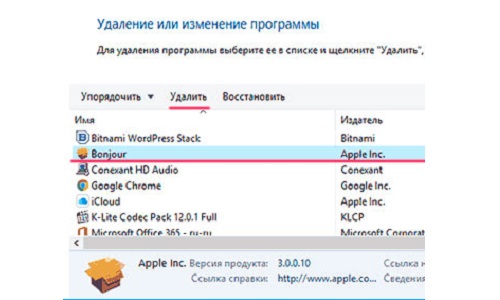
Выполнив одну из этих инструкций, вы отключите процесс.
Заключение
Вот мы и разобрались, что это такое — Bonjour Service. Делая вывод, можно сказать, что программа полезная, однако если вы не пользуетесь продуктами от компании Apple, то вам она не нужна и ее можно смело удалять, чтобы снизить нагрузку на центральный процессор.
Bonjour service в Windows 10 — что это?
Вы недавно обратили внимание на Bonjour Service в диспетчере задач Windows 10, неизвестный сервис в вашей системе, запущенный излишне? Хотите знать, что такое Bonjour Service? И безопасно ли отключить службу Bonjour на вашем компьютере?
Если вы являетесь пользователем Apple, вы можете быть знакомы с этой услугой, но если вы не знакомы с ней, мы удалим все ваши сомнения в этом руководстве. Что такое Bonjour сервис в диспетчере задач? Как удалить службу Bonjour с ПК с Windows 10? Мы ответим на все эти вопросы и многое другое в этом руководстве. Итак, без лишних слов, давайте погрузимся прямо в тему.
Что такое Bonjour Service в Windows 10? Вам это действительно нужно?
Служба Bonjour — это служба, разработанная Apple, чтобы помочь устройствам и приложениям обнаруживать и подключаться друг к другу в одной сети. Служба в основном используется для обмена файлами или предоставления доступа к сетевым принтерам. Airdrop — это функция, которая использует этот сервис. Служба Bonjour поставляется в комплекте с macOS и iOS, но не предустановлена при стандартной установке Windows. Некоторые программы, такие как iTunes, требуют установки службы.
Теперь вопрос в том, действительно ли вам нужна служба Bonjour на вашем компьютере? Если честно, ответ на этот вопрос субъективен. У вас есть устройства Apple? Вы используете iTunes или другие сервисы Apple? Если да, то, скорее всего, вам это нужно в вашей системе. Это вызывает вялость или вред вашей системе? Если нет, то нет смысла подчеркивать это. Так что это действительно сводится к личным предпочтениям.
По моему личному мнению, если вы не столкнулись с какими-либо проблемами из-за Службы Bonjour, вам не следует возиться с программным обеспечением.
Bonjour — это вирус или вредоносное ПО?
Нет, служба Bonjour не является вирусом или вредоносным ПО. Мы не видели ни одного случая, когда виру
Bonjour — что это за программа?
  для начинающих | программы
 В статье ниже рассматриваются следующие вопросы, касающиеся Bonjour: что это такое и что делает, можно ли удалить эту программу, как скачать и установить Bonjour (если потребовалось, что может внезапно случиться после её удаления).
В статье ниже рассматриваются следующие вопросы, касающиеся Bonjour: что это такое и что делает, можно ли удалить эту программу, как скачать и установить Bonjour (если потребовалось, что может внезапно случиться после её удаления).
О том, что за программа Bonjour в Windows, обнаруживаемая в «Программы и компоненты» Windows, а также в виде Bonjour Service (или «Служба Bonjour») в службах или как mDNSResponder.exe в процессах, то и дело спрашивают пользователи, причем большинство из них отчетливо помнят, что ничего подобного не устанавливали.
Помнится, и я, впервые столкнувшись с наличием Bonjour у себя на компьютере не мог взять в толк, откуда оно взялось и что это такое, ведь всегда очень внимателен к тому, что устанавливаю (и к тому, что пытаются установить мне в нагрузку).
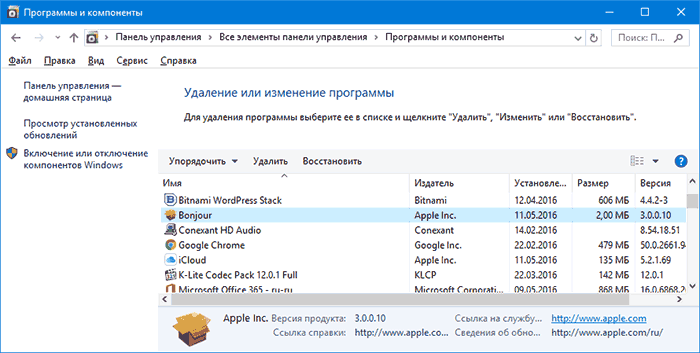
Прежде всего, причин переживать нет: программа Bonjour — это не вирус или что-то подобное, а, как подсказывает нам Википедия (и так оно есть на самом деле), программный модуль для автоматического обнаружения сервисов и служб (а точнее — устройств и компьютеров в локальной сети), используемый в последних версиях операционной системы Apple OS X, реализация сетевого протокола Zeroconf. Но здесь остается вопрос о том, что эта программа делает в Windows и откуда она там взялась.
Для чего нужна программа Bonjour в Windows и откуда она берется
ПО Apple Bonjour, и соответствующие службы как правило попадают на компьютер при установке следующих продуктов:
- Apple iTunes для Windows
- Apple iCloud для Windows
То есть, если вы установили на компьютер что-то из перечисленного, в Windows автоматически появится и рассматриваемая программа.
При этом, если я не ошибаюсь, когда-то эта программа распространялась и с другими продуктами от Apple (кажется, впервые я с нею столкнулся несколько лет назад, после установки Quick Time, но сейчас Bonjour в комплекте не устанавливается, также эта программа была в комплекте браузера Safari для Windows, ныне не поддерживаемого).
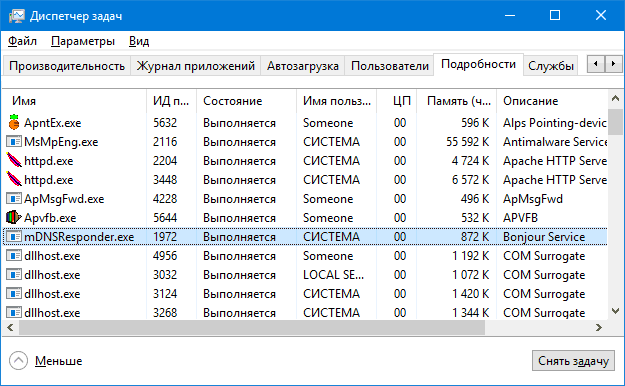
Для чего нужна программа Apple Bonjour и что она делает:
- iTunes использует Bonjour для нахождения общей музыки (Home Sharing), устройств AirPort и работы с Apple TV.
- Дополнительные применения, указанные в справке Apple (которая по данной теме давно не обновлялась — https://support.apple.com/ru-ru/HT2250) включают в себя: обнаружение сетевых принтеров с поддержкой оповещений Bonjour, а также обнаружение веб-интерфейсов сетевых устройств с поддержкой Bonjour (в виде плагина для IE и как функция в Safari).
- Плюс к этому использовалось в Adobe Creative Suite 3 для обнаружения «служб управления сетевыми активами». Не знаю, используется ли текущих версиях Adobe СС и что такое «Службы управления сетевыми активами» в данном контексте, предполагаю, что имеются в виду либо сетевые хранилища, либо Adobe Version Cue.
Попробую пояснить всё то, что описано во втором пункте (не ручаюсь за точность). Насколько я смог понять, Bonjour, используя мультиплатформенный сетевой протокол Zeroconf (mDNS) вместо NetBIOS, обнаруживает сетевые устройства локальной сети с поддержкой этого протокола.
Это, в свою очередь, позволяет проще обращаться к ним, а при использовании плагина в браузере — быстрее заходить в настройки маршрутизаторов, принтеров и других устройств с веб-интерфейсом. Как именно это реализовано — не видел (из той информации, что нашел, все устройства и компьютеры Zeroconf доступны по адресу сетевое_имя.local вместо IP-адреса, а в плагинах, вероятно, как-то автоматизирован поиск и выбор этих устройств).
Можно ли удалить Bonjour и как это сделать
Да, вы можете удалить Bonjour с компьютера. Будет ли при этом все работать как раньше? Если вы не пользуетесь функциями, указанными выше (общий доступ к музыке по сети, Apple TV), то будет. Возможные проблемы — оповещения iTunes, что ему не хватает Bonjour, но обычно при этом все обычно используемые пользователями функции продолжают работать, т.е. скопировать музыку, сделать резервную копию вашего устройства Apple вы сможете.
Один спорный вопрос — будет ли работать синхронизация iPhone и iPad с iTunes по Wi-Fi. Тут я проверить, к сожалению, не могу, а найденная информация разнится: часть сведений говорит о том, что для этого Bonjour не обязателен, часть — о том, что если возникли проблемы с синхронизацией iTunes по Wi-Fi, то в первую очередь следует установить Bonjour. Второй вариант кажется более вероятным.
Теперь о том, как удалить программу Bonjour — так же, как и любую другую программу Windows:
- Зайдите в Панель управления — Программы и компоненты.
- Выберите Bonjour и нажмите «Удалить».
Здесь следует учитывать одну деталь: если Apple Software Update обновит iTunes или iCloud на вашем компьютере, то во время обновления у вас снова установится Bonjour.
Примечание: может быть так, что программа Bonjour на компьютере установлена, устройств iPhone, iPad или iPod у вас никогда не было, а программами Apple у себя на компьютере вы не пользуетесь. В этом случае можно предположить, что данное ПО попало к вам случайно (например, установил друг ребенка или подобная ситуация) и, если оно не требуется, просто удалите все программы Apple в «Программы и компоненты».
Как скачать и установить Bonjour
В ситуациях, когда вы удалили программу Bonjour, а после этого оказалось, что этот компонент необходим для тех функций, которыми вы пользовались в iTunes, на Apple TV или для печати на принтерах, подключенных к Airport, вы можете использовать один из следующих вариантов для повторной установки Bonjour:
- Удалить iTunes (iCloud) и снова установить, скачав с официального сайта https://support.apple.com/ru-ru/HT201352. Также можно просто установить iCloud, если у вас установлен iTunes и наоборот (т.е. если установлена лишь одна из этих программ).
- Можно скачать установщик iTunes или iCloud с официального сайта Apple, после чего распаковать этот установщик, например, с помощью WinRAR (кликнуть по установщику правой кнопкой мыши — «Открыть в WinRAR». Внутри архива вы найдете файл Bonjour.msi или Bonjourmsi — это и есть отдельный установщик Bonjour, который можно использовать для установки.

На этом задачу по объяснению, что представляет собой программа Bonjour на компьютере с Windows считаю выполненной. Но, если вдруг возникнут вопросы — спрашивайте, постараюсь ответить.
А вдруг и это будет интересно:
Bonjour Что Это За Программа и На Компьютере и Нужна Ли Она Людям?
Добрый день, друзья. Bonjour что это за программа и нужна ли она? Я думаю, вы все знаете, как переводится с французского слово «Бонжур». Именно об этой программе мы и будем сейчас разговаривать и выяснять, что данная программа из себя представляет? Нужна она и опасна, или нет? Также, мы рассмотрим, нужно её удалять, или не стоит?
Что это за программа Бонжур?
Начнём с того, что данная утилита произведена компанией Apple и является программной частью, которая на автомате находит различные гаджеты, вроде ноутбуков, приборов для печати и других гаджетов, которые взаимодействуют с сеткой IP. Примечательно здесь то, что чтобы данный софт начал функционировать, нет нужды настраивать сетевой адрес многочисленных серверов роутера.


Антивирусные программы по большей части видят в Бонжур вредоносное ПО, и желают его деинсталлировать. На самом же деле утилита функционирует как фоновая система и образует кэш, а когда находит перечисленные нами гаджеты, указывает вам на них, когда вы подобный запрос вводите.
Данная программа присутствует в ОС MAC OS X, в iOS и на iPhone, iPad, ITunes и других созданиях Apple. Эта утилита прекрасно функционирует и на Виндовс, но, для данной системы нужна специальная версия программы, совместимой с Виндовс.
Необходима ли утилита bonjour?
Если вы Бонжур не устанавливали, то его могли запустить следующие ПО:
- Adobe Photoshop;
- Браузеры Internet Explorer, Safari;
- Adob Creativ Suite;
- Сервисы Эппл ТВ;
- iCloud под Виндовс 7, 8.1, 10.
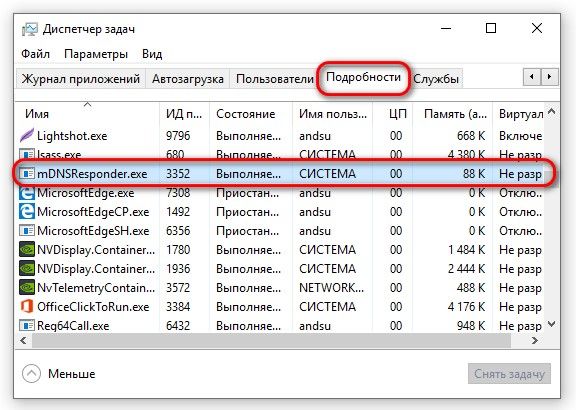
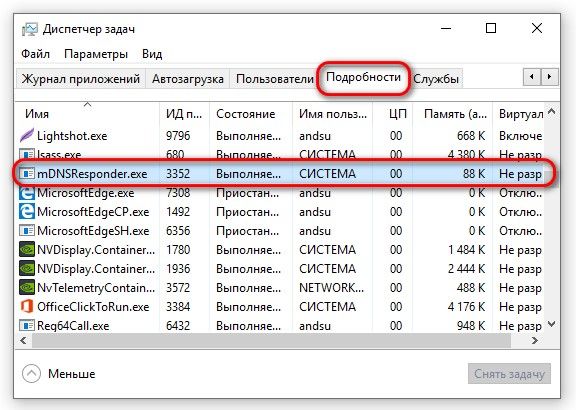
Когда вы устанавливаете любой из данных пакетов, может на автомате установиться и Бонжур. Когда вы рассмотрите выполняемые задачи в диспетчере, то он будет обозначаться как mdnsNSP.dll или mDNSResponder.exe.
Зачем данная утилита нужна?
Для большинства людей в данной утилите нет особой необходимости. Софт подходит больше предприятиям, каковые постоянно обновляют своё ПО и производят приличное число различных процессов с ОС. Обычному человеку иногда требуется её установка для функций Apple TV.
Если человек желает воспользоваться просмотром контента развлечений, то ему будет нужно не только связь со всемирной сетью, но и возможностью подключится к различным гаджетам. Отсюда, для экономии времени вам и понадобится утилита «Бонжур». Например, айтюнс делает запрос нужного софта во всемирной сети, а Бонжур проводит обработку данных, заданную прочим гаджетам, что позволяет очень быстро получить нужный результат. Кроме этого, bonjour будет полезен тем, что:
- Adob Creativ Suite поможет быстро отыскать соединение с отслеживанием цифровых центров;
- Создаст сопряжение с видеокамерами, устройствами печати и прочими приборами, каковые применяют её службы уведомления;
- Отыщет техническое обеспечение на AirPort Express;
- Поможет вам осуществить поиск сайтов с необходимым функционалом.
Как деинсталлировать Bonjour?
Разумеется, данную утилиту можно деинсталлировать. Но, зачем? Например, вам нет необходимости в службах, которые я описал выше. Значит, ничего не изменится. Но, возможны ошибки с уведомлениями от ITunes про то, что компьютеру нужна утилита Бонжур. Прочий же софт продолжит функционировать обычным образом.
Например, вы без труда сможете скопировать музыкальные файлы, создавать копии Виндовс. Часть специалистов утверждают, что когда вы деинсталлируете Bonjour возможны ошибки синхронизации iPhone с Айтюнс в сети Wi-Fi.
Итак, нам стало ясно, что Бонжур не наносит Виндовс, но, в связи с тем, что утилита производит установку без разрешения человека, людям это не нравится. Также, часть людей заметили, что после того, как утилита была активирована, возросла нагрузка на систему. Отсюда, становится ясно, что ресурсы ПК она использует активно. Для деинсталляции Бонжур рассмотрим несколько вариантов.
I вариант удаления
Запустите диспетчер задач и просмотрите параметры каждого приложения, которые функционируют на данный момент. Службы и Подробности Бонжур обозначаются как mDNSResponder.exe.
Если вы отключите течение функционирования Bonjour, от этого софт не удалится. Но, когда перезапустите Windows, программа снова начнёт функционировать. Чтобы полностью деинсталлировать Бонжур сделаем так:
- Кликнем по горячим клавишам Win+R;
- В командную строку нужно ввести cmd;


- В появившееся окошко введём C:\Program Files\Bonjour\mDNSResponder.exe-remove
Или просто пройдём по данному адресу и деинсталлируем этот файл.
- Затем, входим в «Проводник», раздел С, Program Files, затем рассмотрим папочку Bonjour. Затем, нам нужно поменять расширение mdnsNSP.dll на .old. У вас должно стать mdnsNSP.old;
- Далее, нужно перезагрузить Windows;
- После перезагрузки удаляем всё из папочки (включая саму папку).
II вариант стандартный для большинства версий Виндовс:
- Нужно войти в «Панель управления». Если у вас Windows 10, введите в поиск «Панель» и переходите по найденному файлу;


- Если Виндовс 7, то через «Пуск»;
- Затем, вверху выберем «Категория», далее «удаление программы»;


- В новом окошке нужно найти программу Bonjour и нажать «Удалить».
III вариант удаляем через программу деинсталляции
Данный метод хорош тем, что подобные программы, как правило, чистят за собой системный хлам и хлам реестра, т.е., удаляют следы. Можно использовать для этого известную программу Revo. Я же сейчас произведу удаление программой Soft Organizer:
- Итак, открываем программу Soft Organizer, ищем B Выделяем найденный софт, нажимаем «Удалить программу»;


- У нас происходит анализ программы;


- Затем программа спрашивает: — Уверены ли мы, что нужно удалить софт? Соглашаемся;
- Следующее окошко говорит, что удаление завершено, но, предлагает найти следы удалённой программы (это важно). Соглашаемся и нажимаем «Найти»;


- Soft Organizer сообщает — «Найдены следы программы», жмём «Удалить»;


- Наш софт деинсталлирован вместе со своими следами. Жмём «Готово»;


- В Soft Organizer Bonjour больше не видно. Этот метод удаляет любой софт лучше системного деинсталлятора!
Не забывайте про то, что завершив деинсталляцию программы, когда Эппл проведёт обновление ITunes или iCloud на ПК, то Бонжур установится снова!
Устанавливаем Bonjour
Иногда бывает, что вы удалили утилиту, а после пришли к выводу, что этот софт вам был действительно нужен для различных функций, применяемых сервисами Apple. В таком случае, нам программу желательно установить вновь. Итак, для этого:
- Удаляем айтюнс или айклуд и снова проводим их установку. При этом, скачиваем софт с ресурса производителя;
- Кроме этого, можно произвести установку одной из этих утилит, когда другая уже установлена;
- Можете качнуть установщик этого софта с ресурса производителя исходя из разрядности системы 32-64бит.;
- Далее, распаковываем установщик архиватором, который у вас есть (например — WinRar). В себе ВинРар содержит и Bonjour.msi или Bonjourmsi.exe.;


- Распаковываем приложения и активируем.
Вывод: — Bonjour что это за программа и нужна ли она? Данный софт многим людям будет полезен. Но, добавим, что он иногда скрывает вредоносное ПО. Утилита создаёт нечто наподобие библиотеки по сёрфингу человека в интернете и проводит сканирование всего интернет-трафика с компьютера. Отсюда, злоумышленники частенько ищут пробоины различных котов программы и внедряют в данный софт свой вредоносный софт со скриптами, рекламными вирусами, червями, троянами. Что мы из этого имеем? Производительность компьютера уменьшается, а данные пользователя попадают под угрозу. Поэтому, удалять Бонжур или нет, нужно хорошо подумать. Всё зависит от того, пользуетесь вы ею, или нет. А также, надёжен ли ваш антивирус? Успехов!
С уважением, Андрей Зимин 15.09.2019
Понравилась статья? Поделитесь с друзьями!
Что это за программа в Windows
Некоторые пользователи сталкиваются с вопросом о «Службе Bonjour», работающей в фоновом режиме. Служба Bonjour связана с программой Bonjour, которая встроено в операционные системы Apple, такие как iOS и macOS. Приложение используется для обнаружения общих устройств в локальной сети. Служба также позволяет приложению настраивать сеть без какой-либо настройки. Приложение не является частью предустановки Windows, и оно устанавливается, как обычные другие программы от других производителей, со своими компонентами и службами.
Нужна ли программа Bonjour и можно ли её удалить?
Если вы не устанавливали службу Bonjour в Windows самостоятельно, вероятно она была установлена вместе с приложением, которое требовало функциональности Bonjour. Это означает, что если вы удалите программу с вашего компьютера, некоторые приложения, такие как ITunes или Safari, могут перестать работать. Однако, если вы не используете какое-либо связанное с Apple приложение, и уверены, что оно было установлено ошибочно, то вы можете легко удалить программу Bonjour.
- Откройте «Параметры» > «Приложения» > «Приложения и возможности» > справа найдите в списке программу Bonjour, служба печати Bonjour и Apple Software Update и удалите их. Это три связанных приложения.
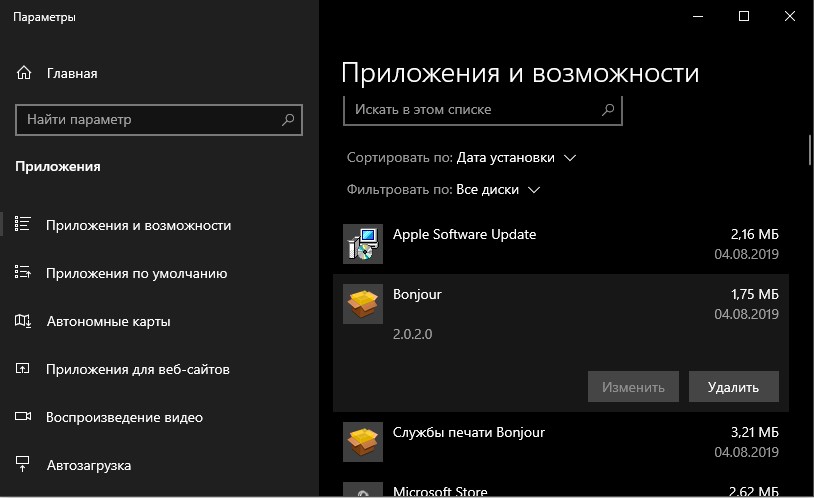
Если программа удалилась не полностью или произошел сбой, и служба Bonjour присутствует в системе Windows, то её можно удалить или остановить.
- Нажмите Win + R и введите services.msc.
- Найдите «Служба Bonjour» и щелкните по ней два раза, чтобы открыть свойства.
- В новом окне выберите тип запуска отключена и нажмите остановить.
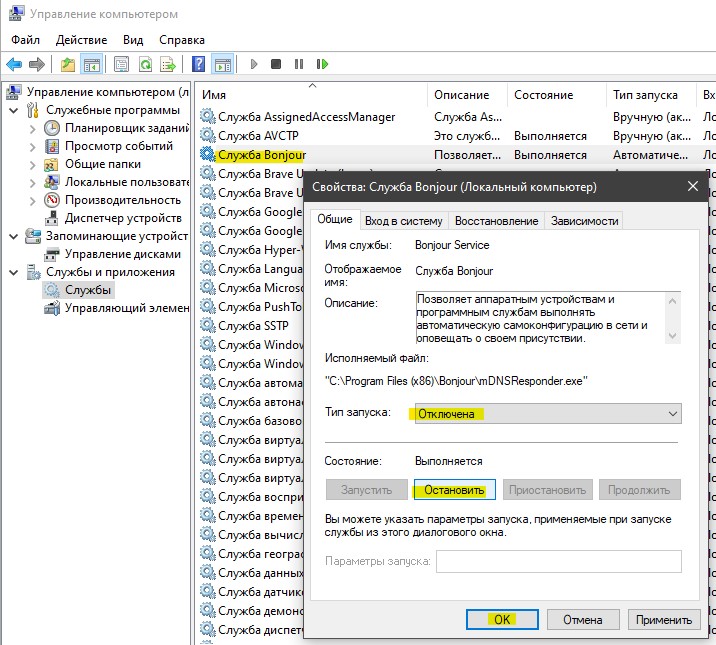
Выше способом, служба больше не будет работать, но вдруг вы хотите совсем удалить службу Bonjour из списка? Тогда откройте командную строку от имени администратора и введите:
sc delete Bonjour Service
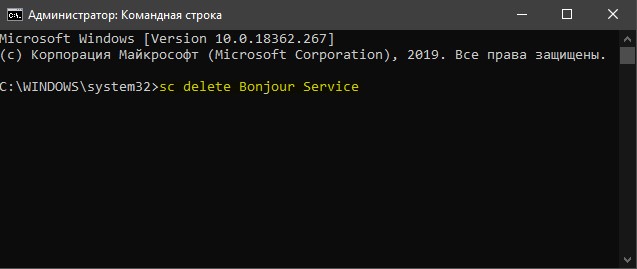
comments powered by HyperComments
Bonjour, что это за программа и для чего она нужна
Автор Вячеслав Вяткин На чтение 5 мин. Просмотров 546 Опубликовано
Нередко пользователи обнаруживают на своих компьютерах программы, которые они не устанавливали. В этот момент возникают противоречивые чувства, ведь всем известно сколько в сети шпионских приложений и другого злонамеренного софта. Сегодняшняя статья адресована тем, кто нашёл у себя Bonjour, что это за программа, для чего она нужна и можно ли её удалить, на эти и другие вопросы, связанные с приложением, мы попытаемся ответить.
Bonjour: что это за программа

Bonjour является разработкой американского гиганта Apple и представляет собой сетевой стандарт, который включает в себя системную службу поиска локальных веб-серверов. Нередко антивирусы сигнализируют, что программа представляет собой вредоносный продукт и предлагают её удалить. Это связано с тем, что она регулярно передаёт и получает данные из сети без участия в этом процессе самого пользователя. На самом деле софт в фоновом режиме кеширует данные служб и устройств, поддерживающих протокол Zeroconf, и при соответствующем запросе выдаёт их.
Для чего же был создан Bonjour? Apple TV становится все более популярным, но для обеспечения его работы необходимо не только соединение с интернетом, но и сопряжённые устройства. Чтобы ускорить поиск таких устройств используется Bonjour, он обрабатывает запрос и выдаёт из кэшированных данных те устройства, которые отправляли аналогичные запросы. Благодаря этому удаётся быстро найти нужные службы и сэкономить время.
Bonjour используется для быстрого обнаружения сопряжённых устройств именно в локальной сети. Для чего это нужно:
- создание связи с принтерами и прочими устройствами, которые используют оповещения Bonjour;
- поиск страниц в сети, соответствующих заданным параметрам;
- быстрый поиск медиатек для сервиса AirPort Express;
- даёт возможность программе Adobe Creative Suite быстро устанавливать контакт с нужной службой управления цифровыми активами.
Остаётся вопрос, как всё-таки программа попадает на компьютер. Он часто возникает у бдительных пользователей, которые внимательно отслеживают установку софта и не допускают инсталляции навязанных программ. Как правило, Bonjour попадает на компьютер независимо от желания владельца, все происходит в фоновом режиме, также, как и работа софта.
Если вы недавно устанавливали на компьютер iCloud, iTunes или Safari для Windows (несмотря на то что он больше не поддерживается разработчиками, браузер все ещё доступен для скачивания), то можете смело искать в списке программ Bonjour. Кроме того, самостоятельно загрузить и установить софт могут Internet Explorer, Adobe Creative Suite, Photoshop CS3, Службы Apple TV.
Что будет, если удалить Bonjour
Теперь мы знаем, как попадает на ПК Bonjour, что это за программа и зачем она нужна. Бдительные пользователи могут успокоиться, осознав, что это не вредоносное ПО, а всего лишь вспомогательный софт, обеспечивающий более быструю и стабильную работу.
У многих возникнет вопрос, а можно ли удалить компоненту? Да, конечно, если вы не пользуетесь ни одной из программ, указанных выше, то даже не заметите отсутствия Bonjour. Проблемы могут возникнуть только в случае, если ваш принтер использует AirPort или есть одна из перечисленных программ. iTunes может выдавать оповещения, что нуждается в Бонжур, но в целом функциональность программы не изменится. Пользователь все так же сможет выполнять синхронизацию и работать в настройках Айфона.
Разберёмся как удалить софт. Однако, следует учесть, что при необходимости каждая из программ, нуждающихся во вспомогательном ПО при обновлении может вновь установить его без ведома пользователя.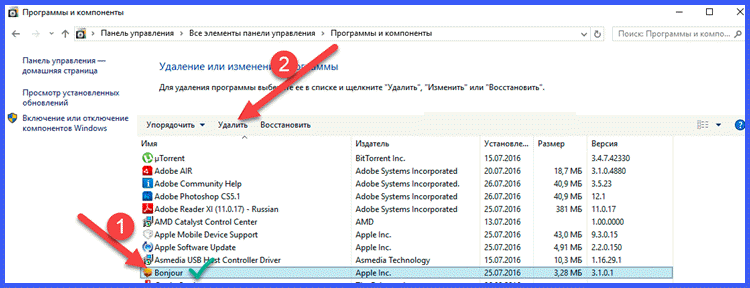
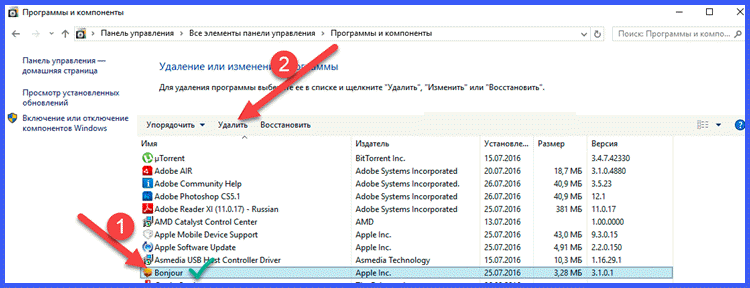
Чтобы удалить программу достаточно воспользоваться стандартным методом через панель управления.
- Откройте раздел «Программы и компоненты».
- Найдите нужную для удаления программу (стоит отметить, что алгоритм универсальный и подойдёт для удаления любого ненужного приложения).
- Выберите строку с нужным софтом и нажмите команду «Удалить» в шапке таблицы.
После этого мастер инсталляции самостоятельно удалит приложение. В дальнейшем рекомендуется почистить реестр с помощью CCleaner или любой другой аналогичной утилиты.
Как установить Bonjour
Случается так, что после удаления становится понятна необходимость вспомогательного приложения. В этом случае пользователь сталкивается с одной незначительной проблемой – компонент устанавливается совместно с другим продуктом и отдельно не распространяется. Как же быть в такой ситуации? Вопрос вполне решаем, причём довольно просто.

- Вариант первый. Удалите на компьютере одну из программ, использующих компонент, например, iTunes или iCloud, и установите заново. Вместе с ними автоматически появится и нужный софт.
- Второй вариант. Просто скачайте установщик для одной из описанных выше программ и извлеките оттуда программу для инсталляции Bonjour. Сделать это несложно. Достаточно просто распаковать общий установочный дистрибутив и найти в нём Bonjour.msi. Это и будет нужный набор для инсталляции только вспомогательного приложения. Запустите процесс и дождитесь его завершения.
Теперь мы знаем Bonjour, что это за программа и как она оказывается на компьютере с операционной системой Windows. Также мы выяснили, что бдительные пользователи могут не опасаться и не переживать, что это принесёт вред их устройству. Bonjour разработка авторитетной компании, призванная помочь взаимодействовать устройствам в рамках локальной сети. Удаление компоненты не обязательно так как она не загружает процессор и не мешает рабочим процессам, но если очень хочется, то можно удалить софт без особых затруднений и ощутимых последствий.
А вы сталкивались с подобной проблемой, находили Bonjour в списке установленных программ? Приглашаем в обсуждения этого вопроса. А всем, кому помогла статья, предлагаем поделиться ей с друзьями в социальных сетях.
Что это за программа Bonjour
 Bonjour, разработка корпорации Apple, — совокупность программ, модуль, технология и служба. Последняя используется в локальных сетях, где на основе записей DNS она находит другие компьютеры или устройства, которые взаимодействуют с IP-сетями, например, принтеры. Служба занимается мониторингом и обнаружением всех этих устройств в автоматическом режиме, и антивирусные программы обычно реагируют на нее, считая утилиту потенциально опасной.
Bonjour, разработка корпорации Apple, — совокупность программ, модуль, технология и служба. Последняя используется в локальных сетях, где на основе записей DNS она находит другие компьютеры или устройства, которые взаимодействуют с IP-сетями, например, принтеры. Служба занимается мониторингом и обнаружением всех этих устройств в автоматическом режиме, и антивирусные программы обычно реагируют на нее, считая утилиту потенциально опасной.Итак, давайте подробнее остановимся на этом программном обеспечении и расскажем, как его удалить новичкам и опытным пользователям.
Как Bonjour попадает на компьютер?
Bonjour может попасть на компьютер и без вашего ведома. Если вы ее не устанавливали, значит, она была запущена одной из программ или сервисов:- Браузерами Сафари и IE.
- Программным пакетом от Adobe, Creative Suite.
- Цифровым мультимедийным проигрывателем от Apple.
- Фотошопом, графическим редактором от Adobe.

Если вы устанавливали вышеперечисленные наборы программ, сервис Bonjour запустился в автоматическом режиме. Эта служба может иметь вид исполняемого .exe файла или файла динамической библиотеки, dll.
Для чего нужна программа Bonjour?
Обычным пользователям ПК сервис Bonjour ни к чему, если только они не пользуются цифровым мультимедийным проигрывателем от Apple. Но он нужен компаниям, занимающимся постоянным обновлением ПО и выполнением ряда определенных системных задач.Простые пользователи оценят функциональные возможности набора программ Bonjour, если они часто смотрят контент развлекательного характера. В этом случае вам необходимо не только интернет-подключение, но и получение доступа к устройствам, с которыми создано соединение.
Для экономии времени программное обеспечение Bonjour подходит как нельзя лучше.Программа Эппл может служить своеобразным обработчиком информации. Одно из устройств, например, Айтюнс, ищет приложения в сети, а Bonjour моментально выдает искомые результаты. Помимо этого программное обеспечение умеет также:
- Обеспечивать совокупность оборудования для AirPort Express, базовой станции вай-фай.
- Связывать все устройства, использующие службы оповещения этой программы (камеры, принтеры, сканеры).
- Искать информацию в сети на основе определенных параметров.
Как удалить программу Bonjour?
Bonjour — безопасная программа, работающая в фоновом режиме и предоставляющая информацию по требованию. Она не нагружает операционную систему и не вредит ей. Но большинство пользователей смущает тот факт, что не они ее устанавливают и запускают. Все это делается в автоматическом режиме, при запуске другого программного обеспечения или сервиса. И поэтому этот «Привет» в менеджере задач видеть не очень хочется.Пользователи, у которых самостоятельно установилась эта служба, отмечают, что операционная система стала загружаться чуть дольше, да и расход ресурсов немалый. Следовательно, те, кому она нужна, не обращают внимания, а все остальные ее немедленно удаляют.
Способ 1
Остановкой процесса mDNSResponder.exe в менеджере задач проблема не решится. После очередной загрузки компьютера, вы вновь сможете наблюдать эту службу в диспетчере, и все ее утилиты вновь займутся мониторингом. Чтобы ее удалить безвозвратно сделайте так:
- В меню «Пуск» нажмите «Выполнить».
- Введите cmd.
- Когда окошко откроется, скопируйте следующую строку: C:\Program Files\Bonjour\mDNSResponder.exe-remove.
- Найдите папку с Bonjour.
- Поменяйте старое название на новое: вместо mdnsNSP.dll file введите mdnsNSP.old.
- Перезагрузите компьютер.
- Удалите программу Bonjour вместе с папкой.
Способ 2
Первый способ был для новичков, а вторым могут воспользоваться продвинутые пользователи.
- На вкладке «Администрирование» откройте «Службы».
- В строке введите следующее: C:\WINDOWS\system32\services.msc/s.
- Откроется служба Id_String1..5BB94B879762.
- В ее «Свойствах» вы должны выбрать «Тип запуска» «Stop».
sc stop “Bonjour Service” sc delete “Bonjour Service” regsvr32 /u “C:\Progra~1\Bonjour\explorerplugin.dll” regsvr32 /u “C:\Progra~1\Bonjour\mdnsnsp.dll” ren “C:\Progra~1\Bonjour” xxx del %systemroot%\system32\dns-sd.exe del %systemroot%\system32\dnssd.dll
Действия в реестре системы:
Отредактируйте ветку, где упоминается mdnsnsp.dll. Пропишите другую цифруHKLM\System\CurrentControlSet\Services\WinSock2\Parameters\NameSpace_Catalog5\Num_Catalog_EntriesЗатем найдите любое упоминание о программе и удалите. После перезагрузки компьютера зайдите в диспетчер и проверьте процессы, которые запускает служба.
Что такое служба Bonjour в Windows 10? | SoftwareKeep
Bonjour на вашем компьютере — это программное обеспечение, разработанное Apple, которое встроено в операционные системы Apple OS X и iOS.
Связь Протоколы , такие как Bonjour , позволяют устройствам находить и подключаться друг к другу. Bonjour часто используется для обмена файлами или настройки сетевых принтеров.
Хотя Bonjour — это программное обеспечение, оно не действует аналогично приложениям на вашем компьютере.Это означает, что вы не будете использовать его напрямую.
Bonjour незаметно работает в фоновом режиме , поскольку программы на вашем компьютере используют его для связи по локальной сети передачи данных.
Например, если несколько компьютеров в вашей сети используют приложение iTunes, Bonjour позволяет управлять общими медиа-библиотеками.
Bonjour в Windows
ПользователиWindows могут загрузить Bonjour самостоятельно. Однако, если вы находитесь в среде, где устройства Apple, такие как MacBook или iPhone, не используются, вам, скорее всего, это не понадобится.
Если вы в основном используете компьютер с Windows, но у вас есть iPhone или Apple TV , вам будет полезна Bonjour.
Иногда такие приложения, как Safari или iTunes , автоматически устанавливают Bonjour Service на ваш компьютер.
Всегда проверяйте системные требования приложения. Если Bonjour не требуется для запуска приложения, вы можете безопасно удалить его с компьютера Windows. Однако есть некоторые приложения, которые зависят от его правильной работы.
Bonjour для Mac
По умолчанию в операционной системе MacOS от Apple Bonjour тесно связан с самим собой. Многие приложения, такие как Safari и iTunes, используют Bonjour для связи в сетях. Это делает Bonjour чрезвычайно рискованным для удаления с устройств Apple.
Возможности Bonjour
ТехнологияBonjour основана на интернет-протоколе . IP — это набор правил, которые управляют тем, как все работает при передаче данных по сети, обеспечивая стандартизацию.Это позволяет Bonjour Service работать как с проводными, так и с беспроводными сетями.
Bonjour использует сеть с нулевой конфигурацией (zeroconf). Это позволяет ему автоматически находить и отслеживать устройства, когда они подключаются к сети или отключаются. Он даже может отслеживать изменения IP-адреса.
,Bonjour Concepts
Bonjour — это набор протоколов для организации сети с нулевой конфигурацией по IP, который Apple представила в IETF в рамках текущего процесса создания стандартов. В этом разделе описываются проблемы, которые решает Bonjour, и способы их решения.
Почему Bonjour?
За последние два десятилетия компьютеры постепенно перешли от платформенно-зависимых протоколов, таких как AppleTalk, IPX и NetBIOS, к Интернет-протоколу (IP). Большинство компьютеров и других сетевых устройств используют TCP / IP для связи.Однако при этом переходе была потеряна одна часть функциональности — возможность добавлять устройства в локальную сеть, а затем подключаться к этим устройствам с компьютеров и других устройств в сети, причем все с небольшой конфигурацией или без нее.
Для работы IP каждому устройству нужен уникальный адрес, статически или динамически назначаемый DHCP-сервером. Динамически назначаемый адрес может изменяться, поэтому без Bonjour для принтеров и других устройств приходилось вручную настраивать статический адрес, чтобы компьютеры в сети могли к ним обращаться.Затем администратору сети пришлось настроить DNS-сервер, чтобы пользователям компьютеров не приходилось подключаться к принтеру по IP-адресу. Таким образом, казалось бы, незначительная задача потребовала значительной настройки. Поскольку люди, которые не соответствуют традиционной роли сетевых администраторов, часто создают сети — например, семьи подключают свои ноутбуки к Интернету через общий маршрутизатор — такой уровень конфигурации просто непрактичен.
И даже в управляемых сетях, управляемых ИТ-специалистами, нет смысла требовать ручную настройку таких устройств, как принтеры.Люди ожидают, что смогут подключить принтер, подключить два ноутбука вместе или искать файловый сервер или игровой сервер в локальной сети, не теряя времени на попытки настроить правильную конфигурацию.
Для поддержки этого людям нужен простой и надежный способ настройки и просмотра услуг в IP-сетях. Они хотят найти доступные службы и выбрать одну из списка, вместо того, чтобы знать имя или IP-адрес каждой службы заранее. В интересах всех IP иметь такую возможность.Это именно та возможность, которую предоставляет Bonjour.
Нулевая конфигурация: пример
IP-сеть с нулевой конфигурацией имеет большой потенциал. Рассмотрим повседневную задачу печати. После того, как принтер настроен на вашем компьютере или устройстве iOS, остается просто выбрать команду «Печать» приложения.
Отнесите свой ноутбук в компанию клиента или к соседу и попробуйте что-нибудь напечатать. Если у них есть принтер, поддерживающий протоколы Bonjour, печать будет такой же простой, как и в вашей локальной сети.Для печати подключите ноутбук к точке доступа Wi-Fi вашего клиента и включите ноутбук. Или включите свой ноутбук, и он мгновенно обнаружит домашнюю беспроводную сеть вашего соседа. В любом случае ваш ноутбук автоматически обнаружит все доступные принтеры. Вы открываете документ, выбираете команду «Печать», и все доступные принтеры появляются в диалоговом окне «Печать». Вы выбираете принтер, нажимаете «Печать», и документ печатается.
Или скажем, вы хотите поиграть в сетевую игру с другом. Вы открываете игру, и копия игры вашего друга мгновенно видит вашу копию по сети.Или, если у вас есть приложение для обмена музыкой на двух компьютерах, сами программы могут обнаруживать друг друга и мгновенно менять списки песен. Точно так же, если у вас есть общая папка или включен личный веб-общий доступ, ваши общие файлы и веб-страницы мгновенно становятся доступными для других.
Этот сценарий показан на Рисунке 1-1. На шаге 1 вы открываете свой портативный компьютер в доме соседа, и он либо получает адрес от DHCP-сервера в маршрутизаторе, либо, в отсутствие DHCP-сервера, назначает себе доступный локальный адрес.На шаге 2 сеть запрашивает доступные принтеры, поэтому при открытии диалогового окна «Печать» в списке отображается принтер вашего соседа. Наконец, на шаге 3 вы включаете обмен музыкой на своем компьютере, и компьютер вашего соседа видит ее и подключается.
Это лишь некоторые из существующих приложений, которые могут извлечь выгоду из IP-сети с нулевой конфигурацией. IP-сети с нулевой конфигурацией могут улучшить мобильные игры, домашние сети, распределенные вычисления и многие другие сетевые приложения.Кроме того, IP-сеть с нулевой конфигурацией открывает двери для совершенно нового класса цифровых устройств с поддержкой IP.
Рисунок 1-1 Типичный сетевой сеанс без конфигурацииЧто такое Bonjour?
Bonjour — это предложение Apple по созданию сетей с нулевой конфигурацией по IP. Bonjour является результатом работы рабочей группы ZEROCONF, входящей в состав инженерной группы Интернета (IETF). Требования рабочей группы ZEROCONF и предлагаемые решения для организации сети с нулевой конфигурацией по IP по существу охватывают три области:
адресация (назначение IP-адресов хостам)
именование (использование имен для ссылки на хосты вместо IP-адресов)
обнаружение служб (автоматический поиск служб в сети)
Bonjour предлагает решение с нулевой конфигурацией для всех трех из этих областей, как описано в следующих четырех разделах.
Bonjour позволяет поставщикам услуг, производителям оборудования и разработчикам приложений поддерживать единый сетевой протокол — IP — при этом открывая новые возможности для простоты использования.
Сетевым пользователям больше не нужно назначать IP-адреса, назначать имена хостов или даже вводить имена для доступа к службам в сети. Пользователи просто спрашивают, какие сетевые сервисы доступны, и выбирают из списка.
Во многих отношениях этот вид просмотра даже более эффективен для приложений, чем для пользователей.Приложения могут автоматически обнаруживать нужные им службы или другие приложения, с которыми они могут взаимодействовать, обеспечивая автоматическое соединение, связь и обмен данными без вмешательства пользователя.
Адресация
Проблема адресации решается самоназначением локальной адресации канала. Локальная адресация канала использует диапазон адресов, зарезервированных для локальной сети, обычно небольшой LAN или одного сегмента LAN. С этой целью спецификация IPv6 включает в себя самоназначенную локальную адресацию канала как часть протокола.Основная проблема адресации в сетях с нулевой конфигурацией заключалась в модернизации этой возможности до IPv4.
Примечание. Локальная адресация IPv6 проще, чем локальная адресация IPv4, и, следовательно, более надежна. По этой причине важно, чтобы ваше приложение поддерживало IPv6.
В IPv4 самоназначаемая адресация работает путем выбора случайного IP-адреса из диапазона локальных каналов и его тестирования. Если адрес не используется, он становится вашим местным адресом. Если он уже используется, компьютер или другое устройство случайным образом выбирает другой адрес и пытается снова.
Примечание: Два узла считаются находящимися на одном локальном канале, если, когда один узел отправляет пакеты другому, вся полезная нагрузка канального уровня (содержимое пакета, представленное в физической сети, например Ethernet ) поступает без изменений. На практике в сети Ethernet это означает, что никакой IP-маршрутизатор не касается пакета между двумя хостами.
Локальная адресация канала в IPv4 и IPv6 поддерживается в большинстве основных операционных систем. Производители оборудования должны реализовать на своих устройствах локальную адресацию каналов, чтобы получить все преимущества Bonjour.
Любой пользователь или служба на компьютере или устройстве iOS, поддерживающая локальную адресацию, автоматически получает преимущества от этой функции. Когда ваш хост-компьютер сталкивается с локальной сетью, он находит неиспользуемый локальный адрес и принимает его. Никаких действий с вашей стороны не требуется.
Именование
Предлагаемое решение для преобразования имени в адрес в локальной сети использует многоадресный DNS (mDNS), в котором запросы в формате DNS отправляются по локальной сети с использованием многоадресной IP-рассылки. Поскольку эти DNS-запросы отправляются на многоадресный адрес, для ответа на запросы не требуется единого DNS-сервера с глобальными знаниями.Каждая служба или устройство могут предоставлять свои собственные возможности DNS — когда они видят запрос на собственное имя, они предоставляют ответ DNS со своим собственным адресом.
Bonjour идет немного дальше. Он включает ответчик, который обрабатывает запросы mDNS для любой сетевой службы на главном компьютере или устройстве iOS. Это избавляет ваше приложение от необходимости интерпретировать сообщения mDNS и отвечать на них. Регистрируя вашу службу, демон Bonjour mDNSResponder автоматически объявляет о доступности вашей службы, поэтому любые запросы вашего имени автоматически направляются на правильный IP-адрес и номер порта.
Примечание. Регистрация выполняется с помощью одного из API Bonjour. Эта функция доступна только для служб, работающих на главном компьютере или устройстве iOS. Службы, работающие на других устройствах, таких как принтеры, должны реализовать простой демон mDNSResponder, который обрабатывает запросы служб, предоставляемых этим устройством.
Bonjour также обеспечивает встроенную поддержку протокола сопоставления портов NAT (NAT-PMP). Если вышестоящий маршрутизатор поддерживает этот протокол, приложения OS X и iOS могут создавать и уничтожать сопоставления портов, чтобы позволить узлам на другой стороне брандмауэра подключаться к предоставленным службам.(Сопоставление портов NAT описано далее в разделе Межсетевые экраны и преобразование сетевых адресов в обзоре сети .)
Для правильной работы преобразования имени в адрес необходимо уникальное имя в локальной сети. В отличие от обычных имен хостов DNS, локальное имя имеет значение только в локальной сети или сегменте LAN. Вы можете самостоятельно назначить локальное имя так же, как вы сами назначаете локальный адрес — выберите один; Если оно еще не используется, оно принадлежит вам:
Производители оборудования определяют, используется ли уже выбранное ими имя, отправляя на свое устройство запрос mDNS для этого имени и ища какой-либо ответ.Если есть ответ, устройство должно выбрать другое имя. Устройства без пользовательского интерфейса добавляют к имени по умолчанию увеличивающееся число, пока имя не станет уникальным. Например, если принтер с именем по умолчанию
XYZ-LaserPrinter.localподключается к локальной сети с двумя другими идентичными принтерами, уже установленными, он проверяетXYZ-LaserPrinter.local, затемXYZ-LaserPrinter-2.local, затемXYZ-LaserPrinter-3.local, который не используется и становится его названием.Программные службы предоставляют имя при регистрации в Bonjour. Если указанное имя уже используется, Bonjour автоматически переименует вашу службу по умолчанию.
В OS X пользователи могут устанавливать имя хоста для своих компьютеров с помощью параметра «Локальное имя хоста» на панели «Общий доступ» в Системных настройках. (В iOS имя хоста генерируется автоматически и не подлежит настройке.) Это имя хоста можно использовать везде, где используется обычное имя хоста DNS — веб-браузеры, инструменты командной строки и так далее.Чтобы указать системе, что имя является именем локального хоста, добавьте точку (. ) и local. к имени хоста; Steve.local. — это пример имени локального хоста.
Важно: Первая точка действует как разделитель. Чтобы приложения не могли искать службы, использующие домен поиска, полностью перечислите имя хоста, добавив последнюю точку в local. .
Например, если пользователь набирает steve.local. в веб-браузер, это говорит системе о необходимости многоадресной рассылки запроса на steve в локальной сети вместо отправки его на обычный DNS-сервер.Если компьютер с именем steve с поддержкой Bonjour находится в локальной сети, браузеру пользователя отправляется правильный IP-адрес для него. Это позволяет пользователям получать доступ к локальным хостам и службам без обычного DNS-сервера.
Примечание: Пользователи могут не набирать .local. после имен хостов Bonjour, введя local в разделе «Поисковые домены» на панели «Сеть» в Системных настройках вместе с любыми другими доменами DNS, такими как apple.com или earthlink.нетто . Неквалифицированное имя, например steve , ищется в последовательных доменах, перечисленных в разделе Search Domains на панели Network, в данном случае steve.apple.com , steve.earthlink.net и steve. местный .
Для получения дополнительной информации см. Соглашения об именах доменов.
Обнаружение служб
Последний элемент Bonjour — обнаружение служб. Обнаружение службы позволяет приложениям находить все доступные экземпляры службы определенного типа и поддерживать список именованных служб и номеров портов.Затем приложение может преобразовать имя хоста службы в список адресов IPv4 и IPv6, как описано в разделе Именование.
Список именованных служб обеспечивает уровень косвенного обращения между службой и ее текущим DNS-именем и номером порта. Косвенность позволяет приложениям вести постоянный список доступных служб и определять фактический сетевой адрес непосредственно перед использованием службы. Список позволяет динамически перемещать службы, не создавая большого сетевого трафика, сообщающего об изменении.
Обнаружение служб в Bonjour осуществляется путем «просмотра». Запрос mDNS отправляется для данного типа службы и домена, и все соответствующие службы отвечают своими именами. В результате появляется список доступных сервисов на выбор.
Это сильно отличается от традиционной идеи сетевых служб, ориентированной на устройства. Для тех, кто занимается серверами, сетевыми устройствами и сетевым программированием, легко привыкнуть думать об услугах с точки зрения физического оборудования.В этом ориентированном на устройства представлении сеть состоит из нескольких устройств или хостов, каждый из которых имеет набор услуг. Например, сеть может состоять из сервера и нескольких клиентских машин. В схеме просмотра, ориентированной на устройства, клиент запрашивает у сервера, какие службы он выполняет, возвращает список (FTP, HTTP и т. Д.) И решает, какую службу использовать. Интерфейс отражает способ организации физической системы. Но это не обязательно то, чего логически хочет или в чем нуждается пользователь.
Пользователи обычно хотят выполнить определенную задачу, а не запрашивать список устройств, чтобы узнать, какие службы работают. Для клиента гораздо разумнее задать один вопрос: «Какие услуги печати доступны?» чем запрашивать каждое доступное устройство с вопросом: «Какие службы вы используете?» и просмотрите результаты в поисках принтеров. Подход, ориентированный на устройства, не только требует времени, но и генерирует огромный объем сетевого трафика, большая часть которого бесполезна. Сервис-ориентированный подход отправляет один запрос, генерируя только релевантные ответы.
Кроме того, службы не привязаны к конкретным IP-адресам или даже именам хостов. Например, веб-сайт может размещаться на нескольких серверах с разными адресами. Внутри организации сетевым администраторам может потребоваться переместить службу с одного сервера на другой, чтобы сбалансировать нагрузку. Если клиенты сохраняют имя хоста (как в большинстве случаев они хранят сейчас), они не смогут подключиться, если служба переместится на другой хост.
Bonjour придерживается сервис-ориентированного подхода. Запросы выполняются в соответствии с типом необходимых услуг, а не с хостами, которые их предоставляют.Приложения хранят имена экземпляров службы, а не адреса, поэтому, если IP-адрес, номер порта или даже имя хоста изменились, приложение все равно может подключиться. Сосредоточение внимания на услугах, а не на устройствах, делает работу пользователя более полезной и беспроблемной.
Как Bonjour снижает накладные расходы
Бессерверная адресация, именование и обнаружение сервисов потенциально могут создать значительный объем избыточного сетевого трафика, но Bonjour предпринимает ряд шагов, чтобы уменьшить этот трафик до минимума.Это позволяет Bonjour добиться простоты использования AppleTalk, избегая при этом ненужной болтовни.
Bonjour использует несколько механизмов для уменьшения накладных расходов при нулевой конфигурации, включая кэширование, подавление повторяющихся ответов, экспоненциальную задержку и объявление службы, как описано в следующих разделах.
Кэширование
Bonjour использует кэш многоадресных записей DNS, чтобы предотвратить запросы хостов информации, которая уже была запрошена. Например, когда один хост запрашивает, скажем, список диспетчеров очереди печати LPR, список принтеров возвращается через многоадресную рассылку, поэтому все локальные хосты видят его.В следующий раз, когда хосту потребуется список диспетчеров очереди печати, он уже будет иметь этот список в своем кэше, и ему не нужно будет повторно отправлять запрос. Ответчик Multicast DNS отвечает за поддержание кеша; разработчикам приложений не нужно ничего делать для его поддержки.
Подавление повторяющихся ответов
Чтобы предотвратить повторные ответы на один и тот же запрос, запросы службы Bonjour включают список известных ответов. Например, если хост просматривает принтеры, первый запрос не включает службы печати и получает, скажем, двенадцать ответов от доступных серверов печати.В следующий раз, когда хост запросит службы печати, запрос будет включать список известных серверов. Серверы печати, уже включенные в список, не отвечают.
Bonjour по-другому подавляет повторяющиеся ответы. Если хост собирается ответить и замечает, что другой хост уже ответил с той же информацией, хост подавляет свой ответ.
Разработчикам приложений не нужно предпринимать никаких действий для подавления повторяющихся ответов. Bonjour обрабатывает подавление повторяющихся ответов.
Exponential Back-off and Service Announcement
Когда хост просматривает услуги, он не отправляет постоянно запросы, чтобы узнать, доступны ли новые услуги. Вместо этого хост выдает начальный запрос и отправляет последующие запросы экспоненциально реже, например: через 1 секунду, 3 секунды, 9 секунд, 27 секунд и т. Д. С максимальным интервалом в один час.
Это не означает, что браузеру может потребоваться больше часа, чтобы увидеть новую службу. Когда служба запускается в сети, она несколько раз объявляет о своем присутствии, используя аналогичный алгоритм экспоненциальной задержки.Таким образом, сетевой трафик для объявления и обнаружения сервисов сводится к минимуму, но новые сервисы обнаруживаются очень быстро.
Службы, запущенные на хосте, оснащенном Bonjour, объявляются автоматически при регистрации с помощью демона mDNSResponder. Службы, работающие на другом оборудовании, таком как принтеры, должны реализовывать объявление службы с экспоненциальной задержкой, чтобы в полной мере использовать Bonjour.
.О Bonjour
Краткий обзор
Bonjour — это реализация Apple набора сетевых протоколов с нулевой конфигурацией. Bonjour разработан, чтобы упростить настройку сети для пользователей.
Например, Bonjour позволяет подключать принтер к сети без необходимости назначать ему конкретный IP-адрес или вручную вводить этот адрес на каждом компьютере. Благодаря сети с нулевой конфигурацией соседние компьютеры могут обнаружить ее существование и автоматически определить IP-адрес принтера. И если этот адрес является динамически назначаемым адресом, который изменяется, они могут автоматически обнаружить новый адрес в будущем.
Приложения также могут использовать Bonjour для автоматического обнаружения других экземпляров приложения (или других служб) в сети.Например, два пользователя, использующие приложение для обмена фотографиями iOS, могут обмениваться фотографиями через персональную сеть Bluetooth без необходимости вручную настраивать IP-адреса на любом устройстве.
Bonjour обеспечивает эффективное обнаружение услуг
Протокол Bonjour поддерживает рекламу и обнаружение услуг эффективным и надежным образом с использованием многоадресной DNS (mDNS) и, при необходимости, адресации на уровне канала.
Bonjour Зарезервирует домен .local для услуг, объявляемых mDNS.
Имена хостов и служб Bonjour создаются с использованием определенного набора правил.
Bonjour использует записи SRV, TXT и PTR для поиска служб.
Bonjour использует записи, относящиеся к конкретным службам, для объявления о существовании служб. PTR Записи позволяют обнаруживать все службы в домене; SRV Записи преобразуют имя, тип и домен экземпляра службы в имя хоста и порт; Записи и AAAA преобразуют имя хоста в IP-адрес, а записи TXT предоставляют дополнительную информацию об услуге.
Bonjour предоставляет API-интерфейсы на нескольких уровнях в OS X и iOS
В OS X и iOS Bonjour предоставляет возможность рекламировать и обнаруживать службы с помощью API-интерфейсов Foundation, Core Foundation и C. В OS X Bonjour также предоставляет Java API. На других платформах, таких как Windows и Linux, Bonjour предоставляет API C.
Предварительные требования
В этом документе предполагается, что вы уже знакомы с сетевыми концепциями, описанными в Обзор сетевого взаимодействия и Сетевые концепции .
,
Bonjour — Часто задаваемые вопросы
В этом приложении описаны часто задаваемые вопросы о Bonjour.
1. Что такое Bonjour?
Bonjour, также известный как сеть с нулевой конфигурацией, позволяет автоматически обнаруживать компьютеры, устройства и службы в IP-сетях. Bonjour использует стандартные IP-протоколы, позволяющие устройствам автоматически обнаруживать друг друга без необходимости вводить IP-адреса или настраивать DNS-серверы.В частности, Bonjour обеспечивает автоматическое назначение IP-адресов без DHCP-сервера, преобразование имени в адрес без DNS-сервера и обнаружение служб без сервера каталогов. Bonjour — это открытый протокол, который Apple представила в IETF в рамках продолжающегося процесса создания стандартов. Чтобы узнать больше, ознакомьтесь со спецификациями протокола Bonjour, в которых подробно описаны технологии, составляющие Link-Local и Wide-Area Bonjour.
2. Что такое mDNSResponder?
mDNSResponder — это системная служба Bonjour, которая реализует обнаружение службы многоадресной передачи DNS для обнаружения служб в локальной сети и обнаружение службы одноадресной передачи DNS для обнаружения служб в любой точке мира.mDNSResponder встроен в OS X и iOS и может быть загружен как часть Bonjour для Windows. Такие приложения, как iTunes, iPhoto, Messages и Safari, используют mDNSResponder для реализации сетевого обмена музыкой с нулевой конфигурацией, обмена фотографиями, чата и обмена файлами, а также обнаружения удаленных пользовательских интерфейсов для таких аппаратных устройств, как принтеры и веб-камеры. mDNSResponder также используется для обнаружения и печати на принтерах Bonjour и USB-принтерах, подключенных к базовым станциям AirPort Extreme и Express.mDNSResponder имеет открытый исходный код, и производителям оборудования рекомендуется встраивать исходный код mDNSResponder непосредственно в свои продукты, чтобы получить преимущества от сети с нулевой конфигурацией.
3. Работает ли Bonjour между несколькими подсетями?
Да. Первый выпуск DNS Service Discovery (DNS-SD) для OS X был сосредоточен на Multicast DNS (mDNS) для одноканальных сетей, потому что это была среда, хуже всего обслуживаемая программным обеспечением IP. Bonjour использует динамическое обновление DNS (RFC 2316) и одноадресные DNS-запросы, чтобы обеспечить обнаружение глобальных служб.
4. Когда я отключаю устройство от сети, остается ли оно видимым?
Да, на время. В конце концов, запись DNS достигает своего интервала времени жизни и исчезает. Если вы, как разработчик приложения, подключаетесь к хосту с помощью Bonjour, а соединение не устанавливается, вы можете попросить Bonjour повторно подтвердить запись. Этот процесс подробно описан в NSNetServices и CFNetServices Programming Guide .
5. Что мне нужно сделать для поддержки Bonjour через Bluetooth в iOS?
В iOS 5 и более поздних версиях приложения должны явным образом разрешить выполнение обнаружения служб через Bluetooth и должны разрешать службы с помощью низкоуровневого API обнаружения служб DNS C.Для получения дополнительной информации см. Bonjour через Bluetooth на iOS 5 и более поздних версиях .
6. Как долго мне следует оставлять работающие служебные браузеры?
Браузеры потребляют ресурсы, поэтому не следует оставлять их работающими, если вы не ожидаете когда-либо использовать данные. Однако, как правило, рекомендуется поддерживать работающий браузер службы при подключении к службе. Если это соединение не работает, наличие работающего браузера побуждает Bonjour более агрессивно повторно проверять потенциально устаревшие записи службы, что может сделать список служб более точным.
Как правило, если вы не показываете какие-либо элементы пользовательского интерфейса, содержащие список, и если вы не подключаетесь к какой-либо службе, вам, вероятно, следует остановить браузер. Однако это всего лишь общая рекомендация; во всех случаях вы должны делать все, что дает, для максимального удобства пользователей.
7. Поддерживает ли Bonjour «SOAP» RPC через HTTP?
Да. Bonjour определяет новый протокол для обнаружения служб (DNS-SD), однако он не накладывает ограничений на тип обнаруживаемых вами служб.Таким образом, вы можете открывать для себя службы SOAP так же легко, как вы можете находить друзей в Сообщениях и музыкальные библиотеки iTunes. Другими словами, Bonjour поддерживает SOAP через HTTP, а также любой другой протокол приложений, расположенный поверх TCP / IP или UDP / IP.
8. Есть ли у Bonjour какой-либо механизм подписки или уведомления?
Да. Причина, по которой многие люди, кажется, не знают, что Bonjour также отправляет уведомления, вероятно, заключается в том, что это просто внутреннее свойство протокола обнаружения.Благодаря хорошо спроектированному протоколу обнаружения тот же протокол, который вы используете для обнаружения некоторой части информации, также используется для обнаружения изменений в этой информации. Обнаружение статической информации и обнаружение переменной информации, а также обнаружение изменений переменной информации — все это просто разные точки в одном спектре. Чтобы увидеть пример приложения, использующего «уведомления» Bonjour, просмотрите Сообщения. Когда вы меняете свой статус с «Доступен» на «Нет на месте» или вводите статусное сообщение, все другие клиенты Messages в локальной сети получают уведомление об изменении.
Этот метод подробно описан в NSNetServices и Руководстве по программированию CFNetServices .
9. Что нужно передать в параметре «имя» при регистрации услуги?
По умолчанию вы должны выбрать удобочитаемое имя, однозначно описывающее службу. iTunes, например, выбирает имя для обмена музыкой по умолчанию, комбинируя имя и фамилию пользователя компьютера, как в «Музыка Исаака Ньютона». Для большинства аппаратных устройств в качестве имени службы по умолчанию должна быть указана полная марка и модель продукта.Например, что-то вроде «Apple MacBook Pro». Помните, что это только имя по умолчанию, указанное из коробки, и пользователю должно быть разрешено настраивать имя службы, чтобы различать несколько устройств или служб в сети.
Для разработчиков приложений OS X, которые регистрируют службы, может иметь смысл иметь один экземпляр этой службы на данном компьютере (в отличие от одного экземпляра приложения, которое может работать под несколькими учетными записями). В этом случае вместо того, чтобы ваше приложение представляло собственный пользовательский интерфейс, чтобы пользователь мог ввести имя рекламируемой службы, удобнее зарегистрироваться, используя предоставленное системой имя по умолчанию, известное как «Имя компьютера» в настройках общего доступа. Панель.Если вы передадите пустую строку («») в качестве имени службы при регистрации, система автоматически будет использовать «Имя компьютера». Передача пустой строки также разрешит конфликты имен путем автоматического добавления цифры в конец имени.
Однако есть службы, в которых несколько экземпляров могут быть размещены на одном компьютере. Например, сервер печати с тремя принтерами должен рекламировать каждый принтер как первоклассный объект. Каждый принтер следует рекламировать с использованием описательного имени, которое полезно идентифицирует сам принтер.Это важно, потому что принтер, называемый «Прозрачный принтер Marketing», в будущем может быть перемещен на другой сервер печати, но пользователь не должен знать об этих рабочих деталях. Они по-прежнему должны видеть ту же услугу, рекламируемую в сети под тем же именем, даже если теперь она находится на другом сервере печати.
10. Что я должен указать в параметре «тип» при регистрации услуги?
Вы должны передать строку вида "_applicationprotocol._transportprotocol ". В настоящее время " _transportprotocol " должен быть либо " _tcp ", либо " _udp ". Ваш " applicationprotocol " должен содержать 15 символов или меньше и должен быть зарегистрирован в IANA, чтобы они могли добавлять к списку зарегистрированных имен протоколов и номеров портов. Список типов служб, используемых OS X, см. в QA1312.
11. Что я должен передать в параметре «домен» при регистрации службы?
Если вы передайте пустую строку ( "" ), тогда ваша служба будет зарегистрирована с использованием локальной многоадресной рассылки, а также в выбранном пользователем домене одноадресной рассылки DNS, если применимо.
Если вы передадите "local" , то ваша служба будет зарегистрирована только с использованием многоадресной рассылки с локальной связью, а не в любых выбранных пользователем доменах одноадресной рассылки DNS.
За исключением «локального» домена , вам нужно передать конкретную строку только в том случае, если у вас есть особая причина, по которой вы хотите зарегистрировать свою службу в определенном удаленном домене.
12. Что должно произойти, если два устройства в сети используют одно и то же имя службы?
В редких случаях, когда возникает конфликт имен, ваше устройство должно добавить цифру в конец имени, например:
«Apple Mac mini (2)»
Приложения и устройства, которые вызывают API-интерфейсы Bonjour, такие как DNSServiceRegister и CFNetServiceRegisterWithOptions автоматически получит это поведение при изменении имени при возникновении конфликта имен.Для устройств, которые имеют экран и допускают ввод данных пользователем, вместо добавления числа вы можете дополнительно решить запросить у пользователя более уникальное имя.
13. Для чего используется запись TXT?
Конкретный характер записи TXT и способ ее использования зависят от типа услуги. Каждый тип службы будет определять ноль или более пар имя / значение, используемых для хранения метаданных о каждой службе. Эти пары имя / значение должны быть отформатированы, как описано в разделе 6 Обнаружения служб на основе DNS.См. QA1306 для получения информации о том, как следует форматировать записи TXT при использовании API OS X и iOS. Кроме того, на веб-сайте DNS-SD есть информация о текущих определенных парах имя / значение для общих типов услуг.
14. После того, как пользователь просматривает сеть в моем приложении и выбирает экземпляр службы, который он хочет использовать, я должен сохранить этот IP-адрес в файле настроек моего приложения, верно?
Неправильно. Это частая ошибка. С DHCP (и с адресацией на уровне канала) небезопасно предполагать, что экземпляр службы завтра будет иметь тот же IP-адрес.Адреса могут меняться. Имена служб - это предполагаемые стабильные идентификаторы для экземпляра службы. Сохраните имя экземпляра (имя, тип и домен) в файле настроек вашего приложения, а затем разрешайте его по запросу каждый раз, когда пользователь обращается к службе. Также обратите внимание, что вам не следует хранить имя хоста и номер порта, потому что вы не должны предполагать, что экземпляр службы обязательно будет работать на том же номере порта завтра. Вместо сохранения имени хоста сохраните имя экземпляра службы (имя, тип и домен), а затем, когда вы разрешите имя экземпляра службы во время использования, вы обязательно получите обновленный IP-адрес и номер порта. ,
15. Мое аппаратное устройство имеет встроенный веб-сервер, используемый для настройки. Следует ли мне регистрировать его с помощью Bonjour?
Да. Вы должны зарегистрировать все службы, работающие на вашем устройстве, например HTTP, FTP, SSH, Telnet. В OS X веб-браузер Safari может обнаруживать веб-серверы, рекламируемые с помощью Bonjour, а Internet Explorer в Windows может обнаруживать веб-серверы, если установлен Bonjour для Windows. Кроме того, приложение Terminal в OS X может обнаруживать серверы FTP, SSH и Telnet.
,